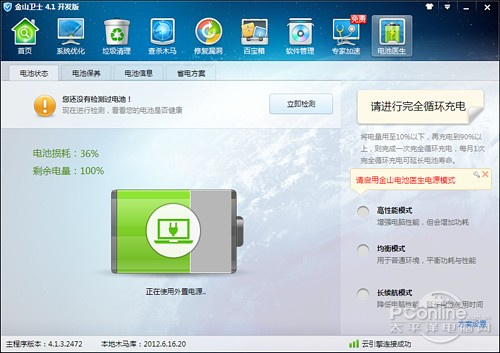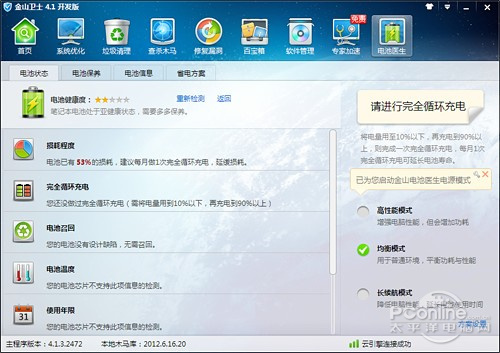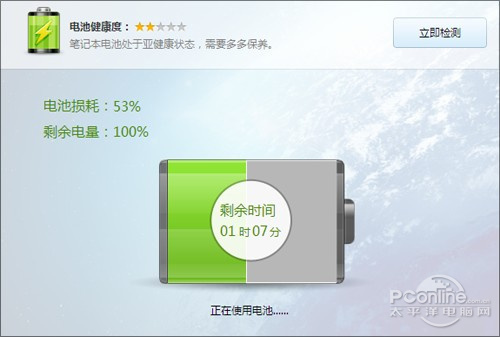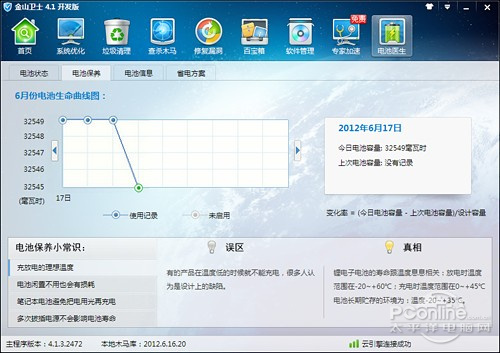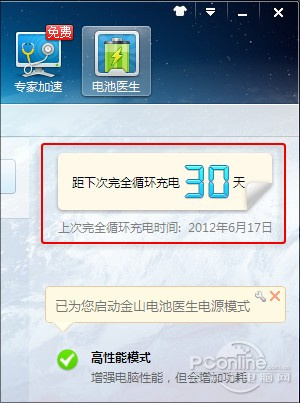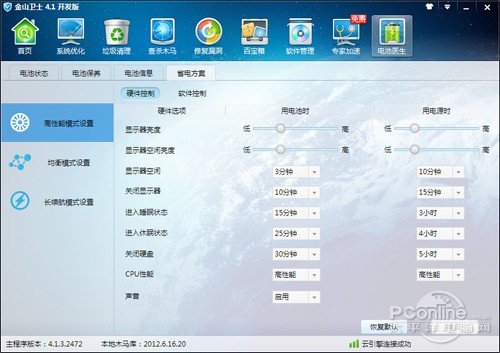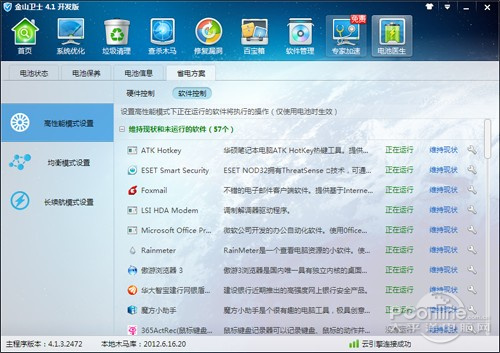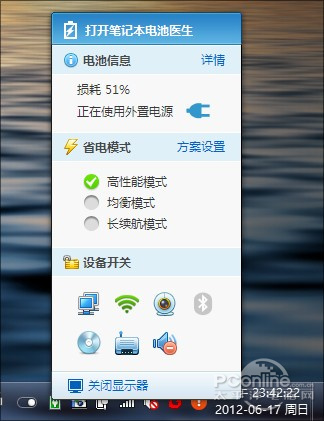在我們的筆記本電腦中有一樣東東特別值得關注這就是電池有了它我們才不會在意外停電時手忙腳亂辛苦碼出的文字也不會平白丟失但和其他硬件稍有不同的是你需要經常對你的電池進行打理比如適當地對電池進行循環充放電操作盡量減少一些深度放電次數等等只不過這些看似瑣碎的事兒對於如今百忙的人們來說的確不太好記憶因此最新版金山衛士便開始加入一個新模塊——PC電池衛士
電池檢測
電池衛士並不是一個單獨組件而是附屬於金山衛士(目前還是開發版)中的一個子模塊可以通過頂端工具欄直接進入首次進入界面時有點像電腦體檢軟件會要求你先對當前電池進行一個檢測當然檢測的過程沒啥好說的畢竟所有程序都是自動運行你所要做的僅僅是點擊“立即檢測”然後盯住屏幕看即可
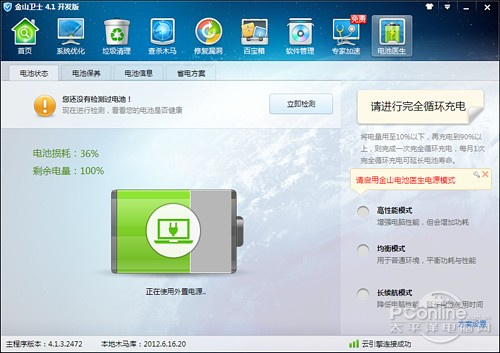
圖電腦常識
檢測內容包括“損耗程度”“完全循環充電”“電池召回”“電池溫度”“使用年限”“電池芯片信息檢測”“充電阈值”等七項內容多數是通過電池芯片讀取當然如果你的電池芯片不支持的話就會得到和俺差不多的畫面——沒有顯示
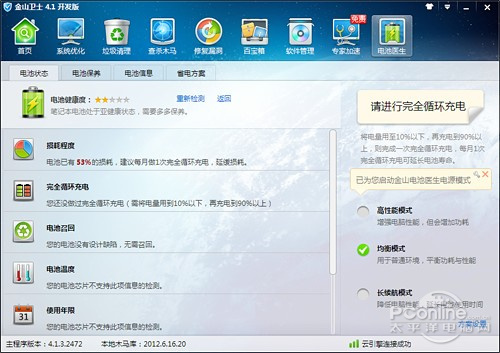
圖
正如筆者先前預料自己這台電腦上的電池確實有些超負荷運行了損耗度竟然已經高達%難怪經常用著用著就會有自動斷電的情況而且電池衛士還給出了一個總評語——“電池亞健康多保養”呵呵聽起來總有點像想吃點啥就吃點啥!
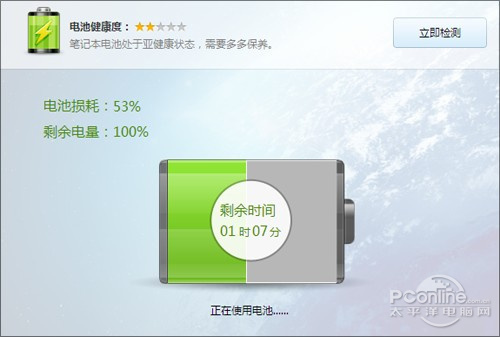
圖
電池保養技巧
雖然號稱電池衛士但軟件卻未內置那種所謂的一鍵充放電功能點擊“電池保養”後它給出的僅僅是一個簡單的電池生命曲線圖通過記錄每天的電池損耗情況然後用圖表將損耗變化表示出來
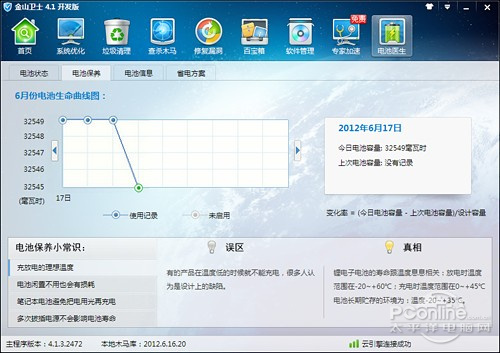
圖
面板底端是一組有關電池保養的小常識分成真相和誤區兩個面板日常學習學習還是很有幫助的如果我們進行了標准的循環充放電操作(用到%後再充電至%)軟件會自動記下這個值並在首頁右上角提示出下一次的循環充電時間
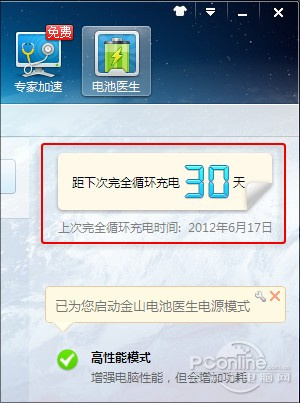
圖
電池詳細信息
電池面板用以向用戶提供一些與電池有關的基本信息分為左右兩個面板其中左側為電池資料右側為電腦資料其中一些日常很難見到的電池信息如設計電量電池電壓電池功率等等都可以在這裡看得一清二楚不過和“電池狀態”一樣這裡的很多內容也源自電池芯片因此不同電腦的顯示結果可能並不一樣

圖
場景模式
電池衛士的電源方案和Win的很像但相比Windows 它的強項在於不但提供了豐富的硬件可控性還破天荒地添加了軟件控制當然這種控制並不是讓某個軟件節能後運行而僅僅是將一些目前並不常用的程序直接關閉(一般都是後台程序)當然這種關閉還是比較人性化的一般來說電池衛士僅會自動關閉一些極不常見軟件而對於網銀Photoshop之類的一般化軟件都是詢問關閉此外你也可以通過“省電方案”面板自行編輯軟件關閉列表就像設置啟動軟件一樣容易
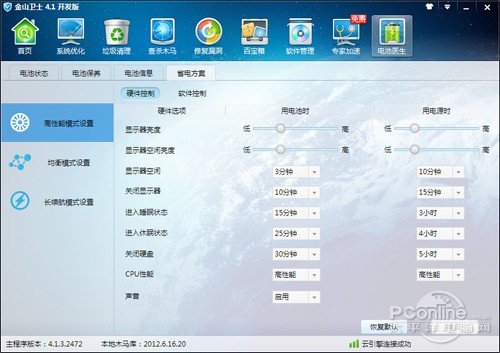
圖
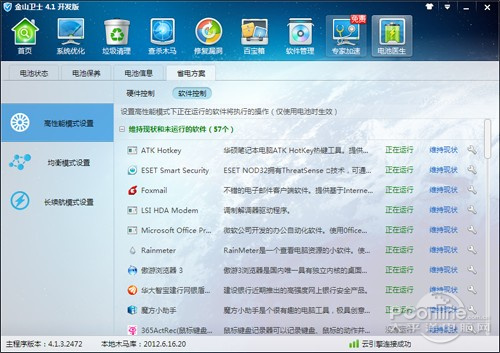
圖
和Win電源管理一樣電池衛士默認也提供了“高性能”“均衡”“長續航”三種電源方案通過電池衛士首頁可以快速切換
右鍵快捷菜單
在任務欄系統托盤處電池衛士新增了一個電源圖標能夠和Win電源圖標一樣實時顯示最新電量不過和Win相比它的功能更加強大比如我們可以通過右鍵直接調出任務面板在這裡你可以一鍵修改電源方案快速查看電池損耗甚至它還提供了一組硬件快捷按鈕用以快速關閉某些不常用硬件當然和很多類似功能一樣在快捷面板的最上方是電池醫生的快捷入口通過它也能快速進入電池醫生的主界面
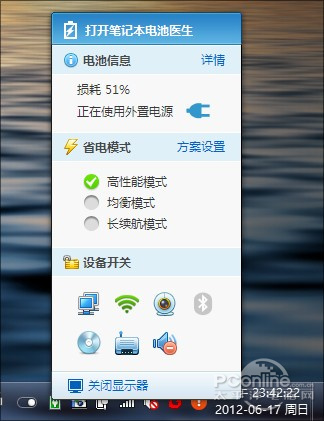
圖
後記
總體來說這款金山電池衛士有點像一個電池健康度的記錄本通過簡單的狀態監測幫助用戶更好地維護電池但從上面的文章可以看出目前來看電池衛士的功能還比較單一並沒有什麼特別的維護功能出現尤其是它的電池損耗統計統計的結果僅僅是為用戶做出一個評價當然由於模塊尚處於功能研發期功能的不完善還是有情可原但希望開發組還是能夠明確電池衛士的初衷避免讓其成為一個沒多少用途卻又占據空間的雞肋模塊
From:http://tw.wingwit.com/Article/Common/201311/7544.html